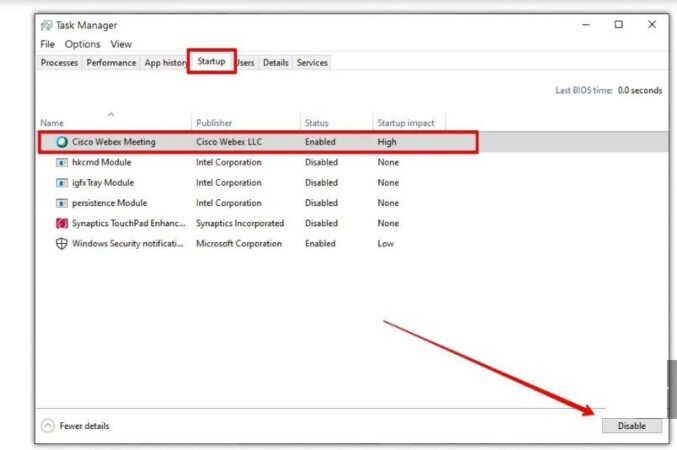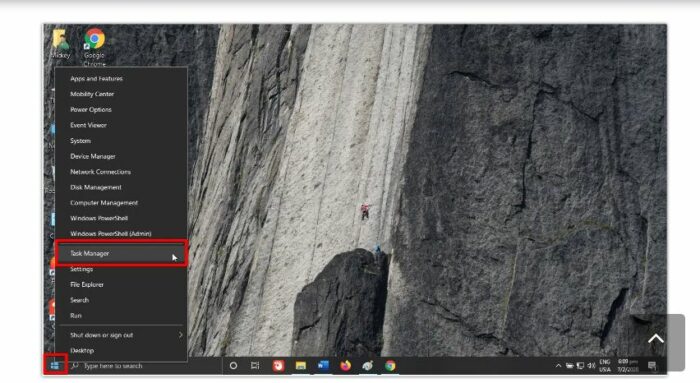tiddiżattiva programmi tal-istartjar biex tħaffef il-ftuħ ta 'kompjuter Windows 10
Kompjuter tmexxija Windows 10 jista’ jieħu żmien itwal biex jinfetaħ jekk ikun hemm ħafna programmi li jaħdmu awtomatikament meta jibda l-kompjuter, madankollu, insibu li xi wħud minn dawn il-programmi huma meħtieġa biex joperaw meta jibda l-kompjuter – bħal softwer kontra l-virus – filwaqt li Oħrajn mhumiex importanti, li teħtieġ li tiddiżattivahom biex tħaffef il-ftuħ tal-kompjuter.
Hawn kif tiddiżattiva programmi tal-istartjar biex tħaffef il-ftuħ ta 'kompjuter Windows 10:
tħaffef il-Windows 10 2021
Is-sistema operattiva Windows 10 awtomatikament tniżżel dak kollu li teħtieġ meta jinfetaħ il-kompjuter, u fl-istess ħin, awtomatikament tniżżel kwalunkwe programm li kien issettjat biex tniżżel meta jibda Windows 10, sabiex tippermetti l-użu ta 'dawn il-programmi direttament ladarba l-kompjuter jinfetaħ mingħajr ma l-utent ikollu jibdiha manwalment.

Iżda l-problema ewlenija hija li ħafna minn dawn il-programmi jieħdu ħafna żmien biex jitgħabbew minħabba li jikkunsmaw parti mill-memorja każwali li twassal għal dewmien fil-ftuħ tal-kompjuter Windows 10 tiegħek.
Kif tista' tiddiżattiva dawn il-programmi biex tħaffef il-ftuħ ta' kompjuter Windows 10:
Anke jekk il-kompjuter tiegħek huwa ġdid issib li hemm xi programmi li trid tħassar immedjatament minħabba li xi manifatturi jżidu programmi installati qabel ( Bloatware ) li huma ssettjati biex jaħdmu awtomatikament mal-istartjar tal-Windows 10, u anke jekk qed tuża kompjuter antik u installat ħafna programmi U apps, jista 'jkollok ħafna programmi tal-istartjar li jaħdmu fl-isfond mingħajr l-għarfien tiegħek.
Għalhekk, għandek tiċċekkja u tiddiżattiva programmi mhux meħtieġa li jaħdmu fl-isfond, biex tnaqqas il-ħin li l-kompjuter jieħu biex jiftaħ, billi ssegwi dawn il-passi:
- Ikklikkja bil-lemin fuq il-logo tal-Windows 10 fin-naħa t'isfel tax-xellug tal-iskrin, imbagħad agħżel Task Manager.
- Fit-tieqa li tidher, ikklikkja fuq it-tab tal-Istartjar.
- Hawnhekk issib il-programmi kollha li jaħdmu awtomatikament meta Windows 10 jibda, biex tiddiżattiva kwalunkwe programm, ikklikkja fuqu, imbagħad agħżel Itfi, fir-rokna t'isfel tal-lemin tat-tieqa popup.